Mon imprimante n’est pas détectée par mon PC — que faire ?
Votre PC refuse de reconnaître votre imprimante ? Que ce soit en USB ou en Wi-Fi, c’est frustrant, surtout quand on a besoin d’imprimer rapidement. Heureusement, il existe plusieurs vérifications simples à faire pour régler ce souci sans perdre la tête.
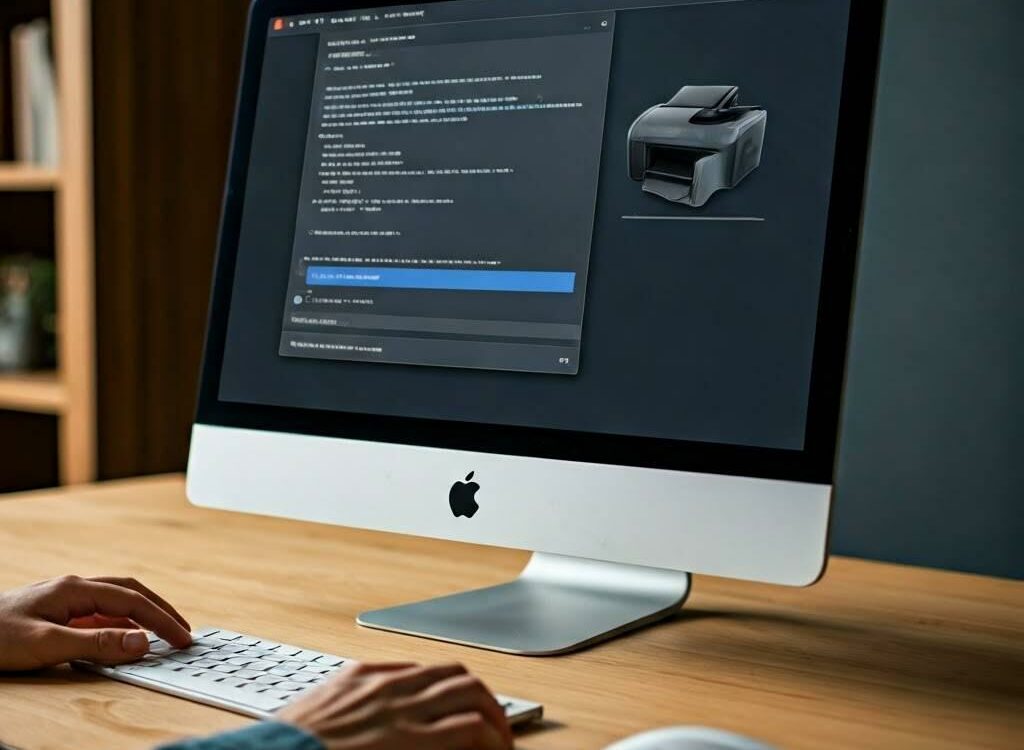
1. Vérifier les connexions physiques (si imprimante USB)
Avant d’aller plus loin, on s’assure que tout est bien branché :
Le câble USB est bien connecté à l’ordinateur et à l’imprimante.
Essayez un autre port USB de l’ordinateur.
Si possible, testez avec un autre câble.
Vérifiez que l’imprimante est allumée et ne signale pas d’erreur.
Ce qu’il faut faire :
Débranchez et rebranchez le câble USB.
Changez de port ou redémarrez le PC après avoir connecté l’imprimante.
2. Vérifier la connexion réseau (si imprimante Wi-Fi ou Ethernet)
Si votre imprimante est connectée en réseau, il faut s’assurer qu’elle est bien visible :
L’imprimante est-elle connectée au bon réseau Wi-Fi ?
Est-ce que le PC est sur le même réseau que l’imprimante ?
Peut-on voir l’imprimante depuis l’interface de la box (freebox, livebox, etc.) ?
Ce qu’il faut faire :
Imprimez une page de configuration réseau depuis l’imprimante.
Notez son adresse IP et essayez de la ping depuis le PC.
Si elle n’apparaît nulle part, redémarrez box + imprimante.
3. Redémarrer les appareils
Un simple redémarrage peut résoudre beaucoup de problèmes de détection.
Ce qu’il faut faire :
Éteignez l’imprimante.
Redémarrez le PC.
Rallumez l’imprimante une fois le PC démarré.
4. Réinstaller ou mettre à jour le pilote de l’imprimante
Un pilote défectueux ou obsolète peut empêcher la détection de l’imprimante.
Ce qu’il faut faire :
Allez sur le site officiel du fabricant (HP, Canon, Epson, Brother…).
Téléchargez le dernier pilote compatible avec votre système d’exploitation.
Installez-le en suivant les instructions.
Redémarrez ensuite le PC et vérifiez si l’imprimante est détectée.
5. Utiliser les outils de dépannage du système
Windows et macOS proposent des utilitaires pour détecter et corriger ce type de problème.
Sous Windows :
Allez dans Paramètres > Périphériques > Imprimantes et scanners.
Cliquez sur “Ajouter une imprimante” ou sélectionnez la vôtre.
Lancez l’outil “Dépanner”.
Sous macOS :
Allez dans Préférences Système > Imprimantes et scanners.
Supprimez l’imprimante si elle est affichée.
Cliquez sur “+” pour la rajouter manuellement.
6. Toujours pas détectée ? On peut vous aider.
Si toutes ces étapes échouent, le problème peut venir de :
L’imprimante elle-même (port défectueux, carte réseau HS…),
Un conflit logiciel sur l’ordinateur,
Ou d’un souci plus technique nécessitant une intervention.
Ce qu’il faut faire :
👉 Contactez Fairfix pour un diagnostic rapide, à distance ou en atelier. On peut remettre votre imprimante sur pied sans prise de tête.